Merge de grup, format figura în Word (efect de umbră)
Deci, câteva cifre sunt combinate (grupate) și reprezintă un obiect complet. Sunteți mulțumit cu munca ta, dar încă, există un sentiment ușor că lipsea ceva. Și este o umbră. Da, picătură umbra de la un obiect va fi foarte din loc.
Dacă intenția este de a adăuga o figura umbră și de a folosi Cuvântul funcția corespunzătoare, atunci - aceasta este cifra, dar cifra cade din umbră. Dar, atunci când adăugați o umbră la o cifră (obiect) constând din mai multe elemente (piese), vă puteți aștepta la o „surpriză“. Adăugarea de umbra obiect holistică, veți vedea că, în loc de o umbră de obiect, așa cum ar trebui să fie, dintr-o dată, au existat umbre și alte figuri - elementele constitutive ale unui singur obiect. Să-l dau seama. Egal și de a combina mai multe forme (grup împreună) le într-un singur obiect (sau grup).
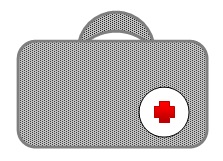
Iată un exemplu de sac medicului. Figura-sac este format din 4 piese separate: mânerul portbagajului, cercurile și cruci, combinate într-un singur grup. Pentru a vedea acest lucru, faceți clic pe mouse-ul pe orice element figură, și toate valiza noastră ar fi înconjurat de markeri.
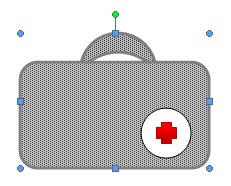
Luați cursorul departe și să facă un clic pe o foaie de câmp gol pentru a deselecta. Marcatorii au dispărut. Acum, din nou, capul cursorului în valiza și să facă un clic, dar pentru o altă cifră. Întregul obiect este capturat din nou markeri. Noi efectua aceleași acțiuni cu cele 2 elemente rămase - imaginea pentru a captura markerilor valiza noastre la fel.
Acum, noi știm că avem un sistem complet obiect - medic valiza. Pentru noi, desigur, că doresc să-i înfățișeze umbra valiza, și a se vedea completa umbra lui. Ei bine, bine, să aplice un efect de umbră, Cuvântul propus. Efectuați un clic pe butonul mouse-ului stânga servieta (click normal) și după markeri de captare a merge la meniul de sus și deschideți fila „Format“, în care selectați funcția de „efect de umbră“. Apoi, în caseta deschis cu șablonul propus selectați efectul dorit (planul creativ corespunzător).
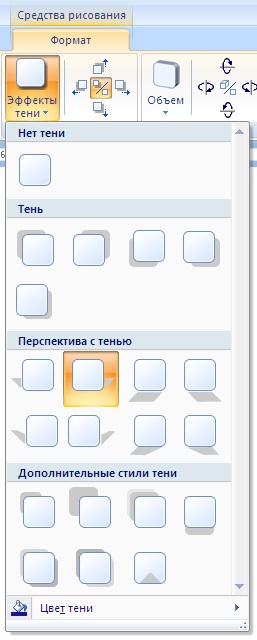
Eu, de exemplu, a ales unul dintre sub-template-uri „Perspectiva o umbră.“ Și asta e ceea ce avem:
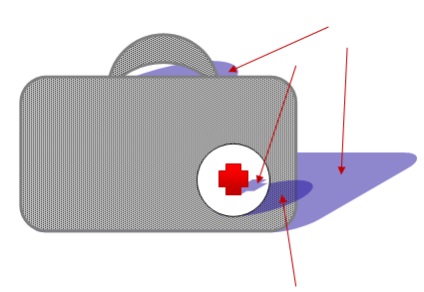
În loc de așteptat umbra umbra cast valiza aruncat fiecare element (figura). Am subliniat pentru vizibilitatea nuanta de culoare albăstruie. Faptul că Cuvântul cunoaște și amintește nu numai că obiectul nostru valiza integrantă, dar, de asemenea, pe fiecare dintre elementele sale constitutive (figura). Să ne întoarcem la acel moment, atunci când ne-am gandit pentru a adăuga o umbră. Pentru a solicita să adăugați o umbră Priplyusuem cunoștințele lor despre Cuvântul de memorie în ceea ce privește fiecare figură din grup.
În imaginația noastră umbra doar valiza, este format din umbră și bagajele proeminente deasupra un mâner. Să spunem acest cuvânt. Și, să ne Cuvântul dorința și intenția sa de izolarea acestor 2 elemente (și mâner pentru bagaje). Asigurați-un singur clic pe butonul din stânga al mouse-ului pe corpul compartimentului pentru bagaje. Toate valiza confiscate markeri.
Apoi face un al doilea clic, care este încă cursorul mouse-ului pe corpul compartimentului pentru bagaje. Aici compartimentul pentru bagaje în sine sa dovedit a fi în brațele markerilor de aspect diferit de primul (principal). Acum apăsați tasta Shift și mențineți-o, faceți un clic cu butonul stâng al mouse-ului pe forma corpului „mâner“. Aici ea a fost în markere captivitate. Ce spunem aceste secretii Word? Aceste secretii 2 cifre, informează programul cu privire la intenția sa de a lucra numai cu aceste cifre în grupul „valiza“.

Acum, că piesele necesare sunt marcate, ne întoarcem la meniul de sus și activați fila „Format“, care să acorde o atenție la funcția de „efectul de umbră“. Din lista de șabloane propuse, selectați șablonul pe care doriți.
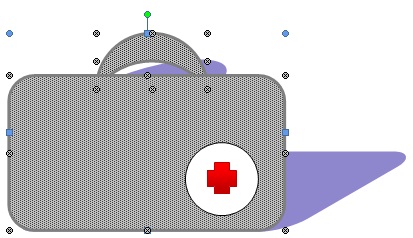
După cum puteți vedea, umbra a aruncat doar acele piese de umbre pe care am raportat (prin evidențierea) Word. Toate nimic, dar pixul meu umbra nu este pe suprafața imaginară, ca un trunchi de umbră și plutea în aer. Bine pentru nimic! Dorim să plauzibilității. Să ne ungrouping transporta valiza noastră, obtinerea această acțiune capacitatea de a copia (duplicat) oricărui element constitutiv (figura). Noi o facem pentru că fiind într-un grup luate separat figura copierea și scalarea nu poate fi ceea ce știi deja de la întâlnirile noastre anterioare. Din cauza întâlnirile anterioare le-ați învățat deja cum să facă gruparea, precum și acțiunea inversă (ungrouping), eu, cu permisiunea dumneavoastră, voi nu descrie acești pași în detaliu, vorbesc acum.
Deci, ne-am aloca valiza noastră, ca un obiect integral (grup) și produc ungrouping toate elementele (figuri). După această procedură, se ocupe de compartimentul de bagaje, cerc și eco au devenit de sine stătătoare și personalități independente, cu care suntem liberi să facă ceea ce vrea, atât în cadrul Cuvântului, și trecerea în orice program de grafică.
În acest caz, ne interesează mânerul valiza. Pentru a copia cifrele (dubluri Delaney), le-am spus deja, așa că nu va distrage atentia la acest lucru, și va continua tema de umbre forme într-un singur obiect.
Am făcut un duplicat al mânerului folosind „copy-paste“ și trece la principal. Ordinea acțiunilor, pentru a alege cel mai convenabil pentru tine.
Selectați duplicatul mâner și valiza spațiu pentru bagaje. Pen, cerc și eco nu sunt ochi-prinderea! În continuare, vom aplica efectul nostru două selectat forma umbră și asta e ceea ce obținem:
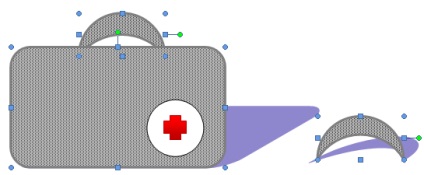
Urmatorul nostru pas va fi procedura de forme care fuzionează, referindu-se numai la servieta. Face necesară pentru a evidenția cifrele și elementele, folosind „Grupul“, combina aceste piese într-un obiect coerent - o valiza. În spatele procesului de integrare (grup) a rămas singur mâner dublu exemplar. Hai să lucrăm cu ea.
Așezați mânerul de pe duplicatul compartimentul pentru bagaje valiza corp, astfel încât organismul mâner nu depășește limitele compartimentului, dar umbra duplicatului mâner, lăsați afară. Ceea ce avem nevoie. Să duplica rândul nostru ușor cu ajutorul markerului verde pe tulpina. Principalul lucru este că umbrele nu se suprapun, ca și intersecția lor de a face o suprapunere semnificativă de o nuanță la alta. Ceva de genul asta:
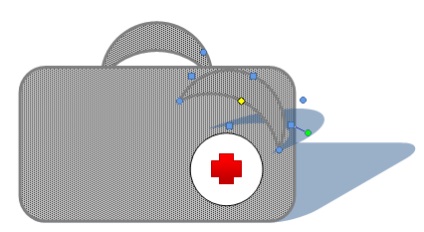
În opinia mea, mânerul nostru duplicat gata de a transfera în fundal, și anume, poziția sa va fi pentru o valiza mica. Dacă, vom face o asociere ruchki- duplicat cu un grup de „Suitcase“, apoi se transferă la partea din spate nu se va întâmpla.
Prin urmare, vom face transferul, fără a fuziunii. Și asta e ceea ce avem:
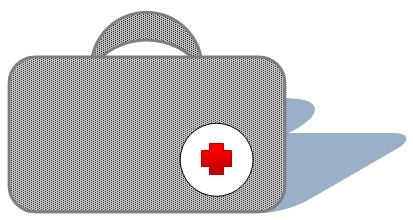
Din moment ce corpul nostru se ocupă de duplicat nu se poate vedea un grup de „Suitcase“, atunci necesitatea unei asocieri ulterioare cu un grup de „valiza“ nu putem face. Deci, să lăsați mânerul nostru duplicat figura independent.
Pentru a adăuga o umbră la umbra alte forme pot fi folosite, de exemplu, o linie curbă, făcând umbre de delimitare a adăugat prin șablon automat. Pentru a urmări conturul formei umbra șablon umple cu aceeași culoare și selectați cel mai bun pentru ea, în opinia dumneavoastră, situația. Totul depinde de imaginatia ta, și de caracteristici Word, precum și importanța, în orice caz particular, prezența umbră mai natural. Dar toate acestea se referă mai mult pentru a trage. În opinia mea, chiar și o ușoară indiciu al prezenței umbra obiectului, va da un efect destul de decente.
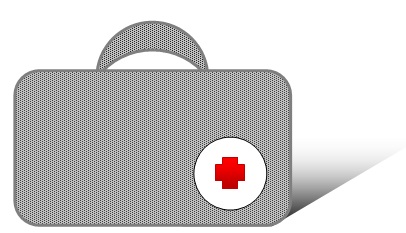
Un alt mod de a scăpa de multitudinea de umbre pot servi în mod alternativ de selecție individuală a fiecărui element din grup și selectați pentru aceasta facilitate „No umbra“.
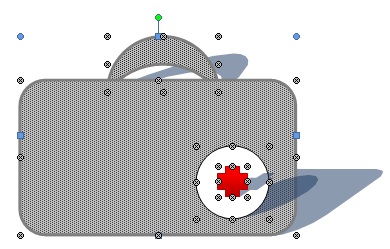
Asta este tot. vă Creative succes!